Google Docs este o aplicație de procesare text foarte versatilă, ideală pentru crearea unei varietăți de documente. Dacă dorești să alcătuiești o listă de verificare, Google Docs, împreună cu alte aplicații Google similare, îți oferă funcții speciale pentru acest tip de listă.
În acest material, vom explica cum să introduci o casetă de selectare într-un document Google sau într-o foaie de calcul Google, transformând-o într-o listă de verificare interactivă.
Modalitatea de a introduce casete de selectare în Google Docs prin opțiunea de formatare
Pentru a crea o listă de verificare interactivă în Google Docs, folosind căsuțe de validare, poți urma pașii de mai jos:
- Accesează Google Docs și apasă pe simbolul plus (+) pentru a deschide un document nou.
- Când ești pregătit să introduci căsuțele de selectare, dă clic pe meniul „Format” din partea de sus.
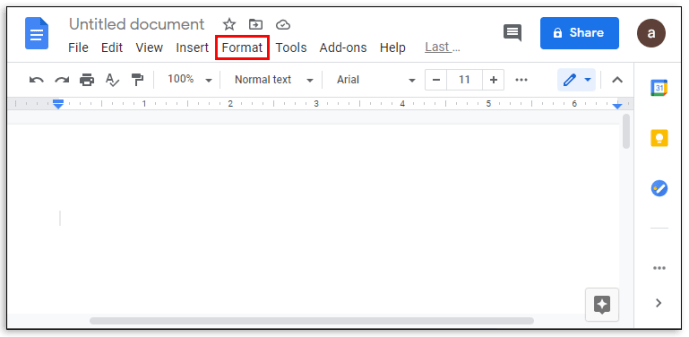
- Treci cu cursorul peste opțiunea „Marcatori și numerotare”.
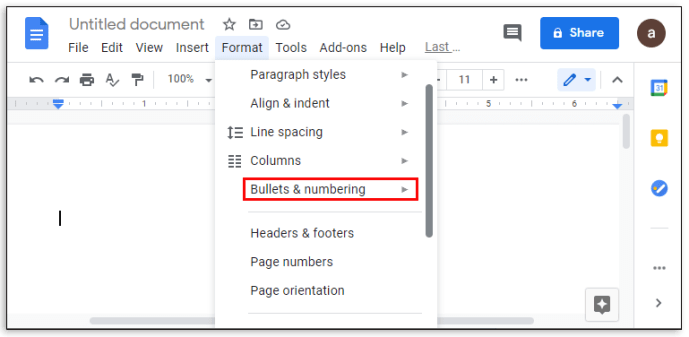
- Apoi, treci cu cursorul peste lista de marcatori.
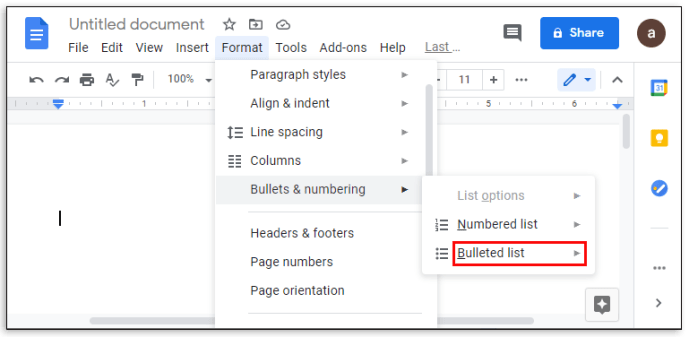
- Alege caseta de selectare din partea dreaptă sus, cea care are un marcaj cu o casetă goală.
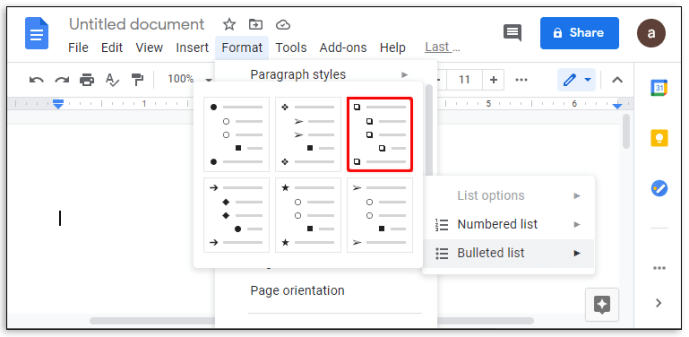
- Scrie elementele din listă, unul câte unul. Apăsarea tastei Enter va genera automat o altă casetă de selectare.
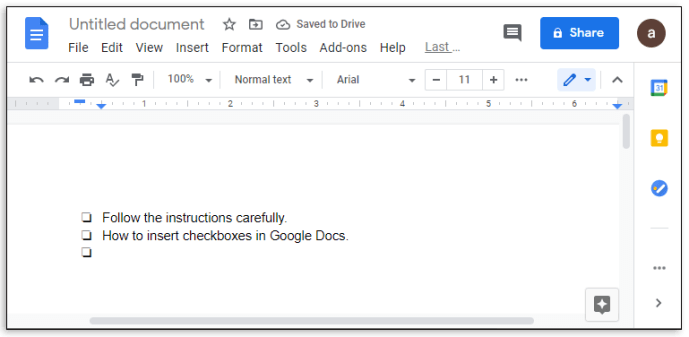
- După ce ai finalizat lista, salvează documentul.
Acum ai o listă de verificare interactivă. Dacă dorești să bifezi o căsuță, urmează acești pași:
- Selectează caseta de selectare făcând clic pe ea. Dacă selectezi mai multe, toate vor fi modificate.
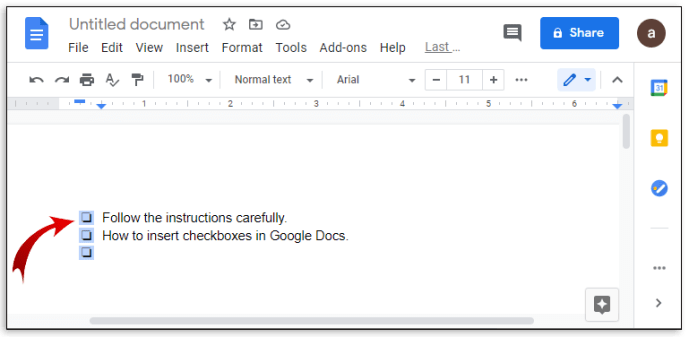
- Dă clic dreapta cu mouse-ul sau Ctrl + clic dacă utilizezi un Mac.
- În meniul apărut, apasă „Bifează”.
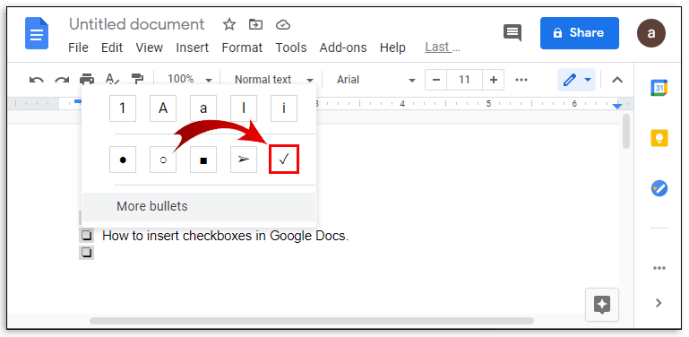
- Elementul respectiv din listă va fi acum marcat ca verificat.
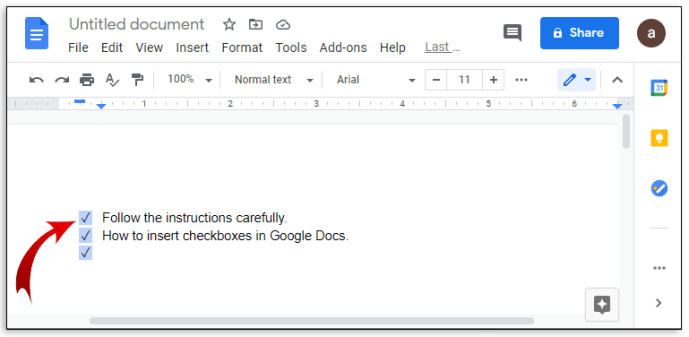
- Pentru a anula o bifă, apasă Ctrl + Z. Dacă modificarea a fost făcută anterior, urmează pașii:
- Selectează bifa.
- Alege „Format” din meniul de sus.
- Treci cu cursorul peste opțiunea „Lista cu marcatori”.
- Apasă pe opțiunea „casete de selectare”.
- Ca și la bifare, selecția mai multor elemente le va modifica pe toate.
Cum adaugi o căsuță de validare în Foi de calcul Google, folosind opțiunea de inserare
Dacă dorești să utilizezi foi de calcul Google pentru a crea o listă de verificare, în loc de documente, iată cum poți proceda:
- Deschide Foi de calcul Google și apasă pe + pentru a începe un document nou.
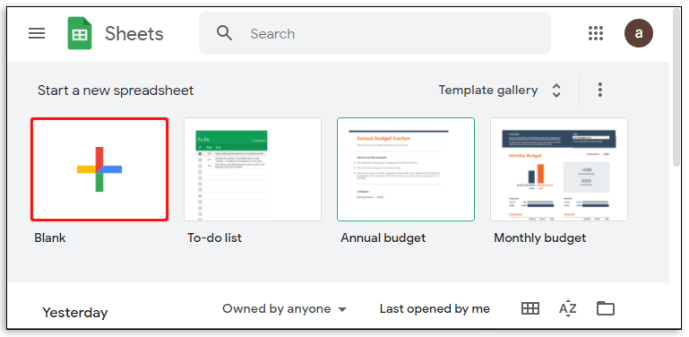
- Selectează celulele în care vrei să adaugi casete de selectare. Poți selecta mai multe, fie cu mouse-ul, fie ținând apăsată tasta Ctrl și făcând clic pe celulele dorite.
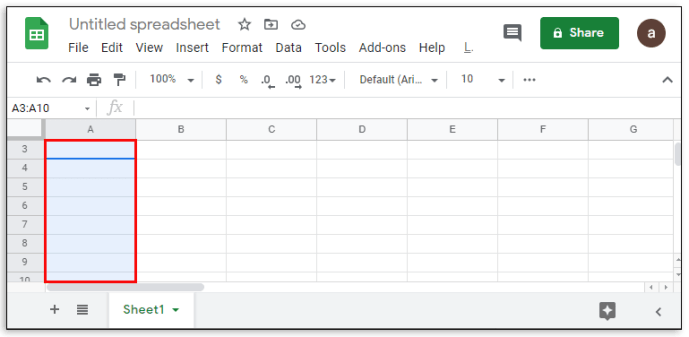
- În meniul de sus, apasă pe „Inserare”.
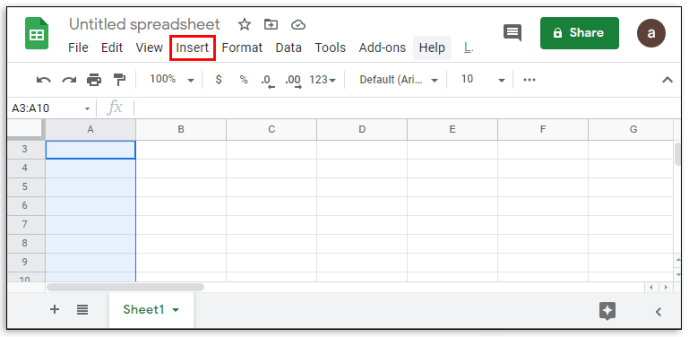
- Din meniul derulant, alege „Caseta de selectare”.
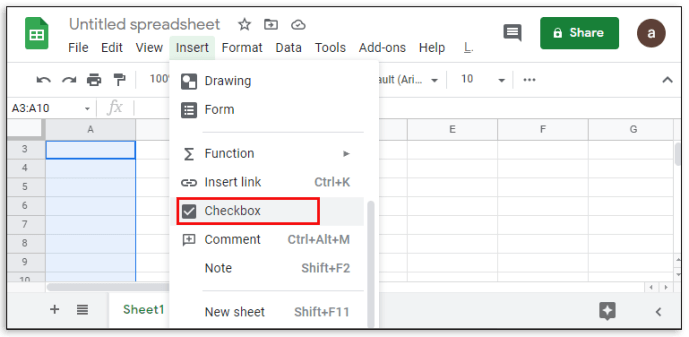
- Acum, celulele selectate ar trebui să aibă căsuțe de selectare. Clic pe o căsuță va activa sau dezactiva bifa.
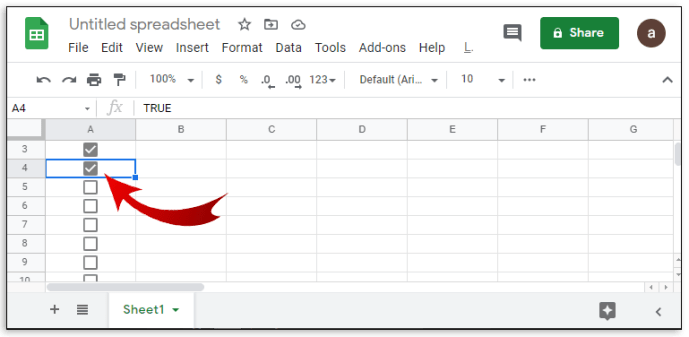
Foi de calcul Google îți oferă opțiunea de a personaliza modul în care caseta de selectare este activată sau dezactivată. Iată cum:
- Selectează celulele care conțin deja casete de selectare.

- În meniul de sus, apasă „Date”.
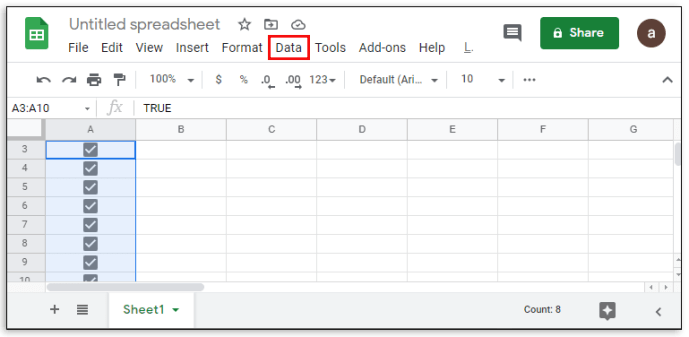
- Din meniul derulant, alege „Validare date”.
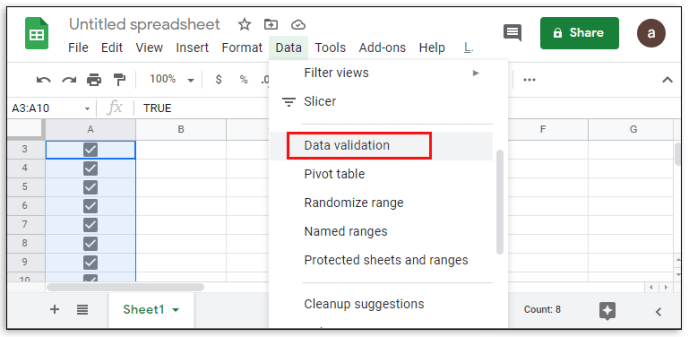
- În fereastra apărută, asigură-te că la „Criterii” este selectată opțiunea „Caseta de selectare”. Dacă este necesar, apasă săgeata de lângă aceasta pentru a afișa meniul.
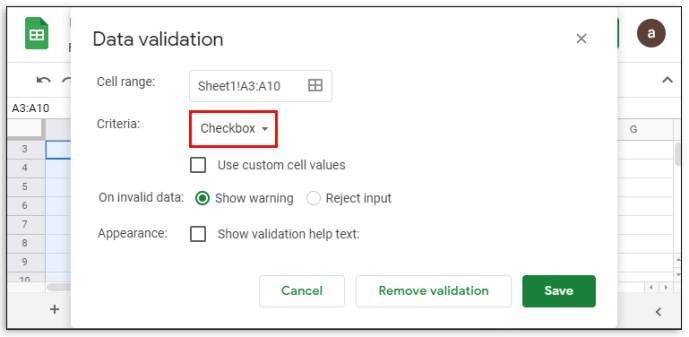
- Apoi, activează opțiunea „Utilizați valorile personalizate pentru celule”.
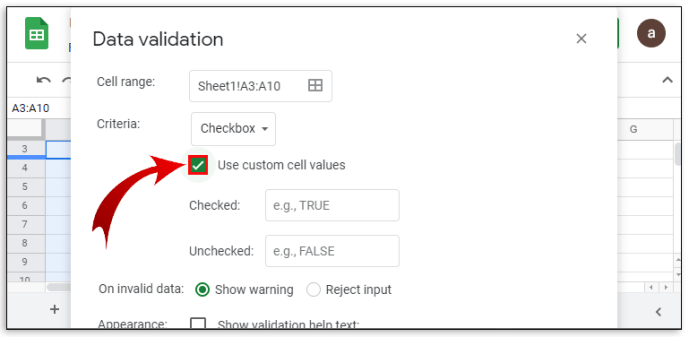
- Introdu valorile dorite.
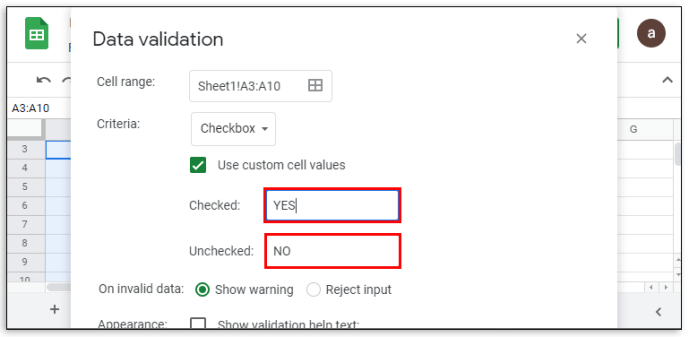
- Poți seta cum va trata foi de calcul Google intrările nevalide, fie printr-un avertisment, fie respingând direct intrarea.
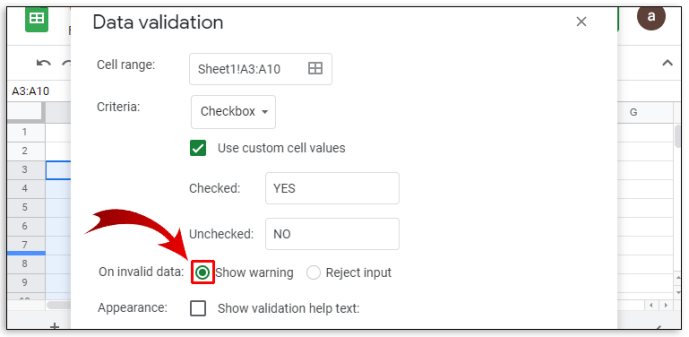
- Când ai terminat, apasă „Salvare”.
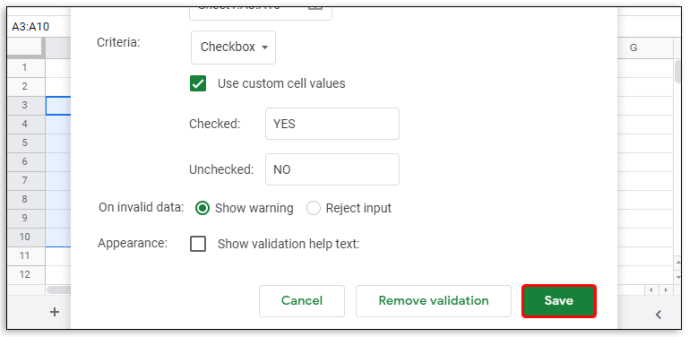
Cum adaugi casete de selectare în Google Docs pe Android
Există două modalități de a accesa Google Docs pe un dispozitiv mobil. Poți utiliza aplicația din Magazinul Google Play sau o poți accesa printr-un browser web. Dacă utilizezi un browser web, poți adăuga căsuțele de validare urmând instrucțiunile de mai sus.
Dacă folosești aplicația mobilă, opțiunea de a adăuga casete de selectare nu este disponibilă în mod direct, funcționalitatea fiind limitată. Deși există posibilitatea de a obține suplimente pentru a extinde funcțiile Google Docs pe mobil, această opțiune nu este suportată în prezent. Pentru moment, poți utiliza versiunea browserului web sau cea pentru desktop.
Cum adaugi casete de selectare în Google Docs pe iPhone
Nu există diferențe semnificative între versiunea iOS și cea Android a Google Docs. Instrucțiunile de accesare pe iPhone sunt identice cu cele de pe Android. La fel ca pe Android, casetele de selectare nu sunt disponibile în versiunea mobilă pentru iPhone. Poți folosi fie un browser web, fie aplicația desktop.
Cum adaugi casete de selectare în Google Docs pe iPad
Versiunile pentru iPhone și iPad ale Google Docs sunt identice, cu excepția faptului că utilizarea pe iPad este mai facilă datorită ecranului mai mare. Aceleași limitări ale aplicațiilor mobile Google Docs se aplică și în cazul iPad-ului.
Cum adaugi casete de selectare în Foi de calcul Google de pe un dispozitiv Android
Spre deosebire de Google Docs, versiunea mobilă a Foi de calcul Google pentru Android are funcția de adăugare a căsuțelor de validare. Dacă vrei să o utilizezi pentru a-ți crea lista de verificare, urmează acești pași:
- Deschide aplicația Foi de calcul Google.
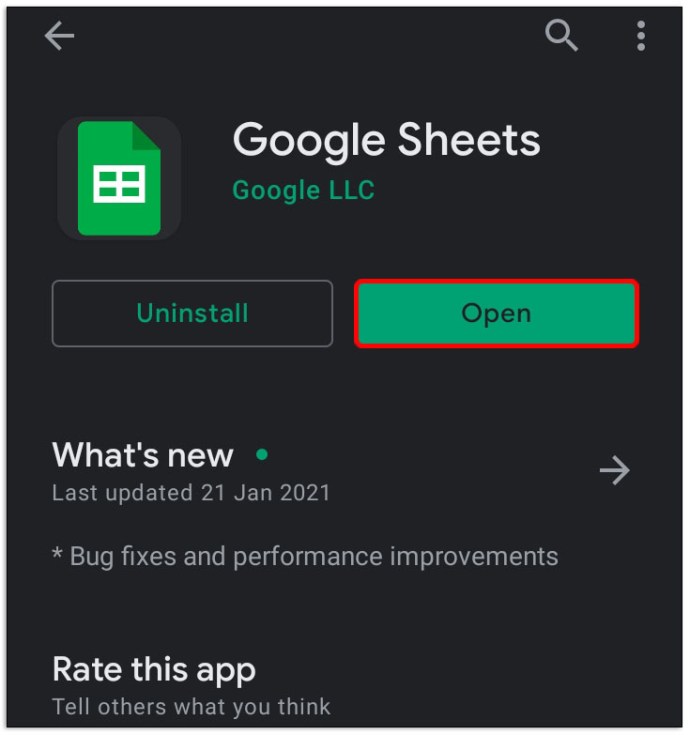
- Apasă pe pictograma + din dreapta jos.
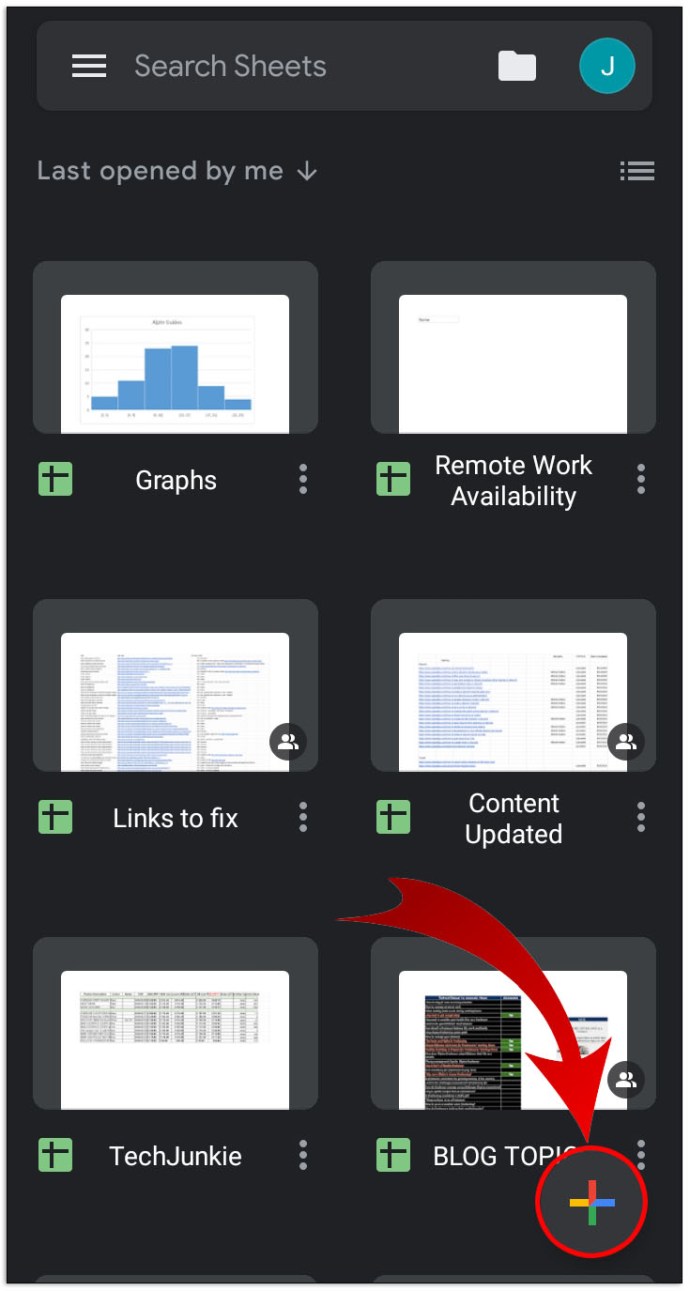
- Apoi, alege „Foaie de calcul nouă”.
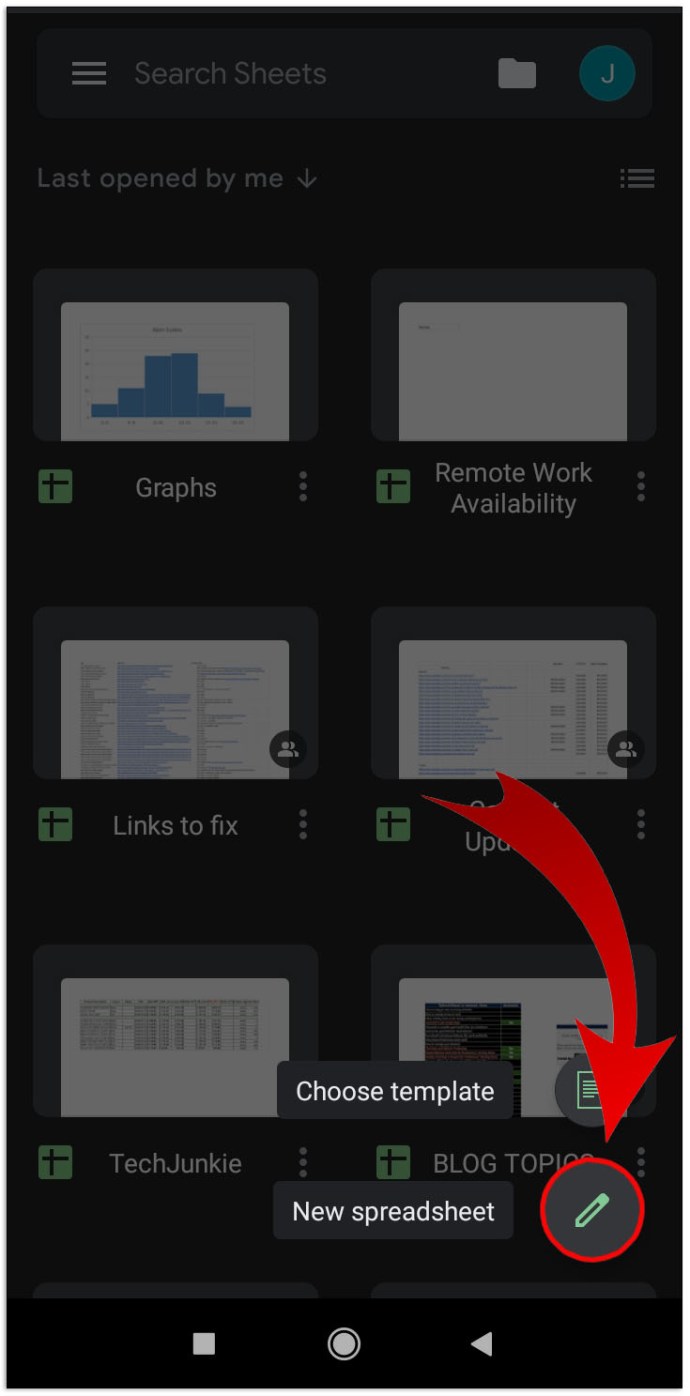
- Selectează celulele în care vrei să adaugi căsuțele de validare.
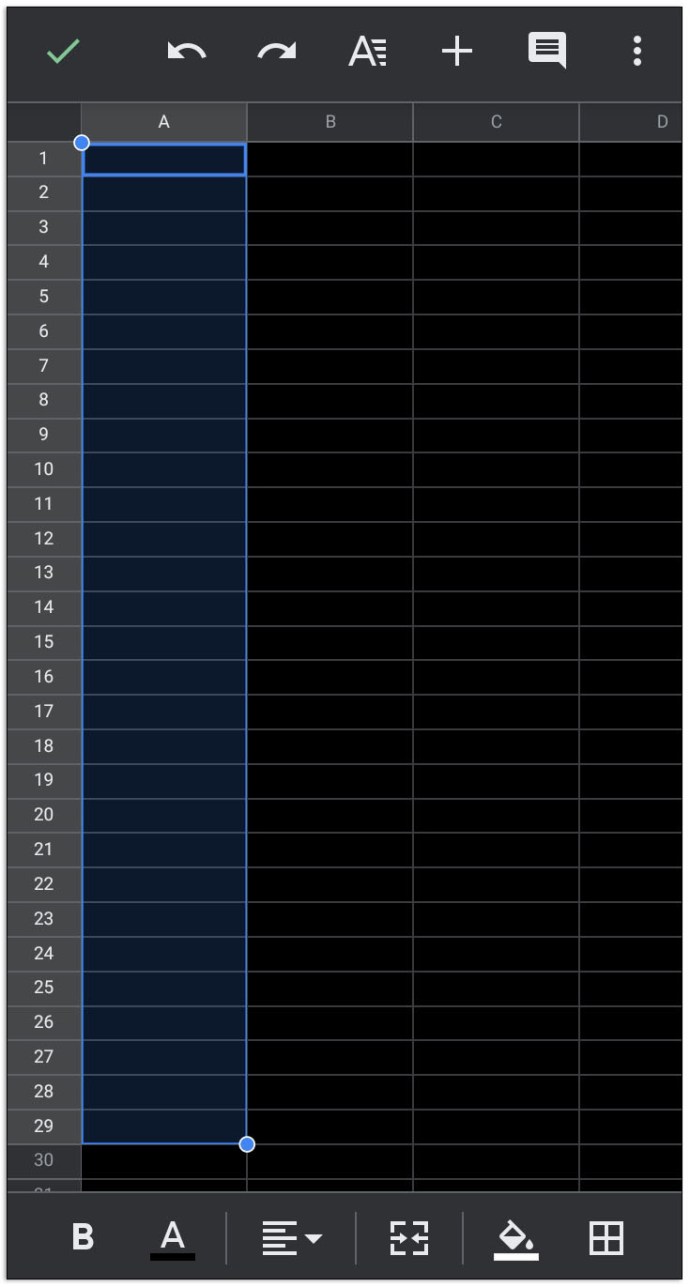
- Apasă pe pictograma cu trei puncte din colțul dreapta sus al ecranului.
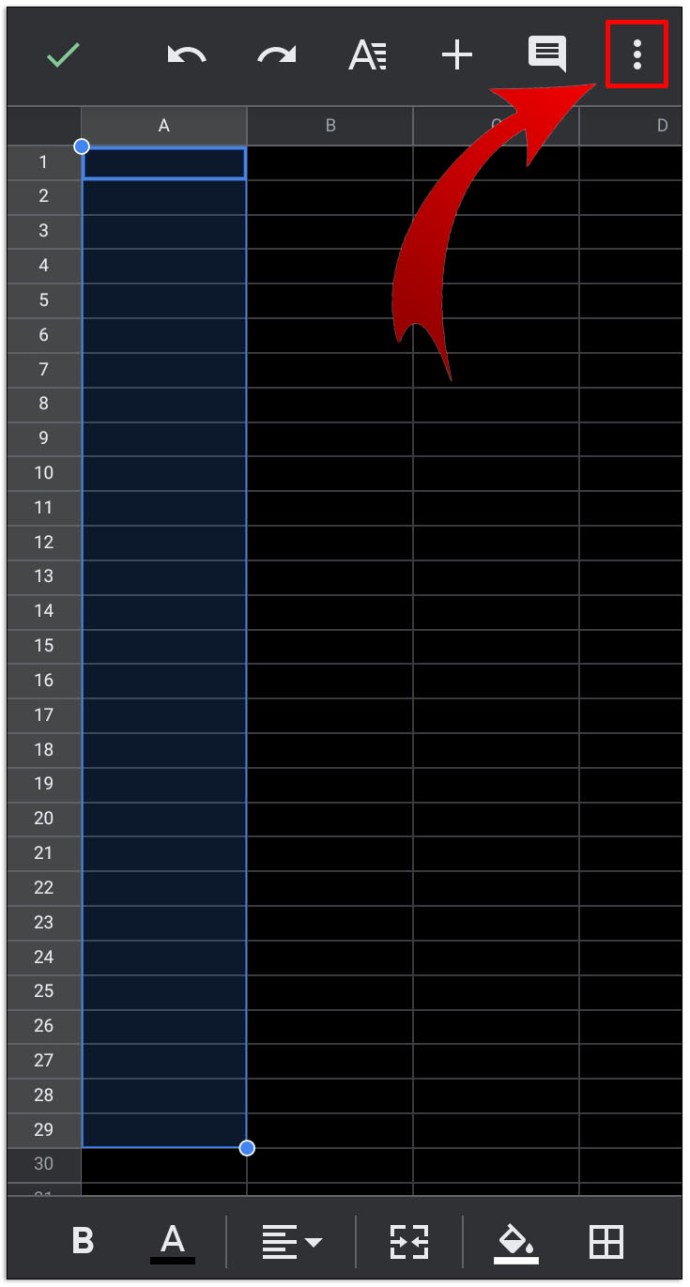
- În meniul apărut, alege „Validarea datelor”.
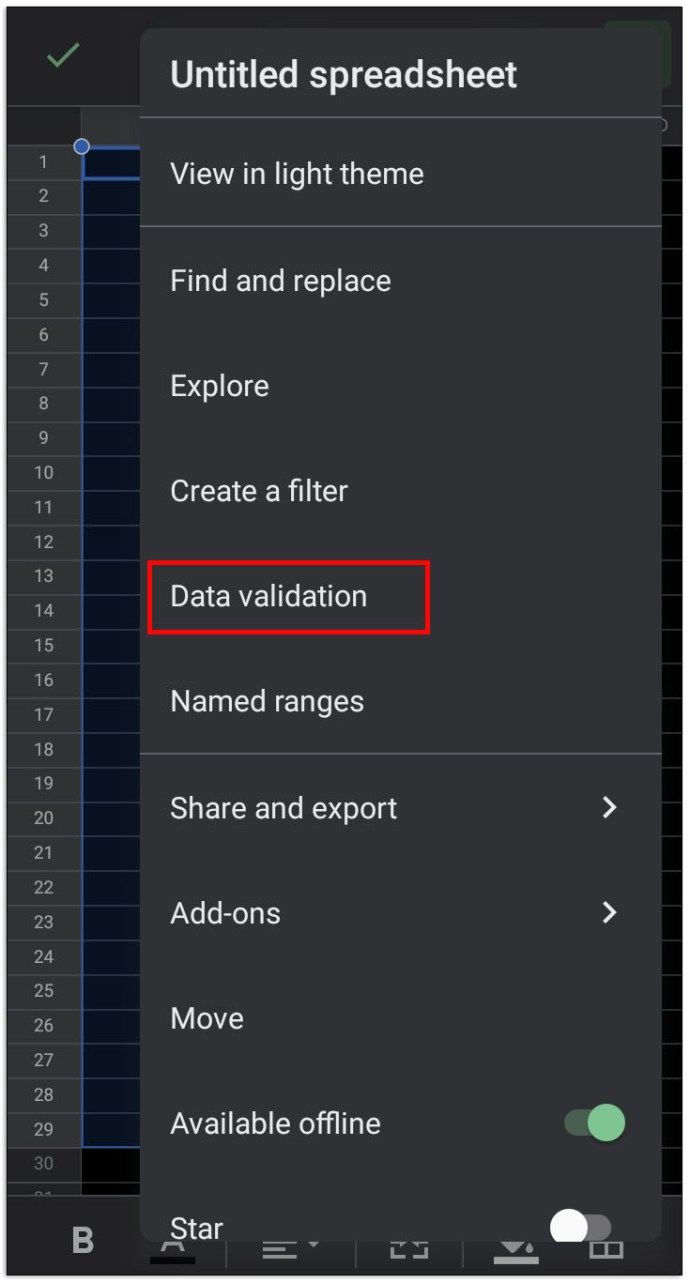
- Apasă pe meniul derulant de sub „Criterii”.
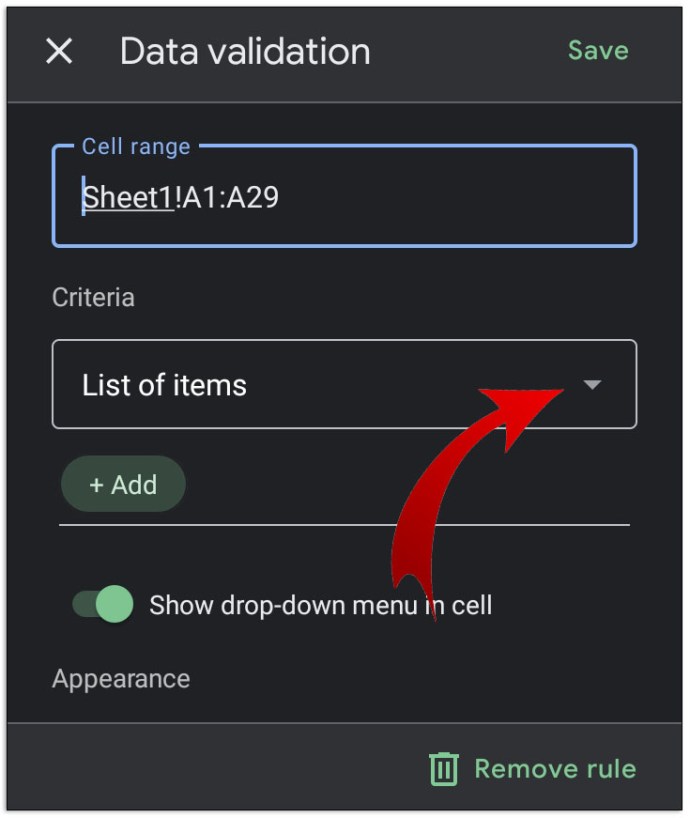
- Apoi, alege „caseta de bifare”.
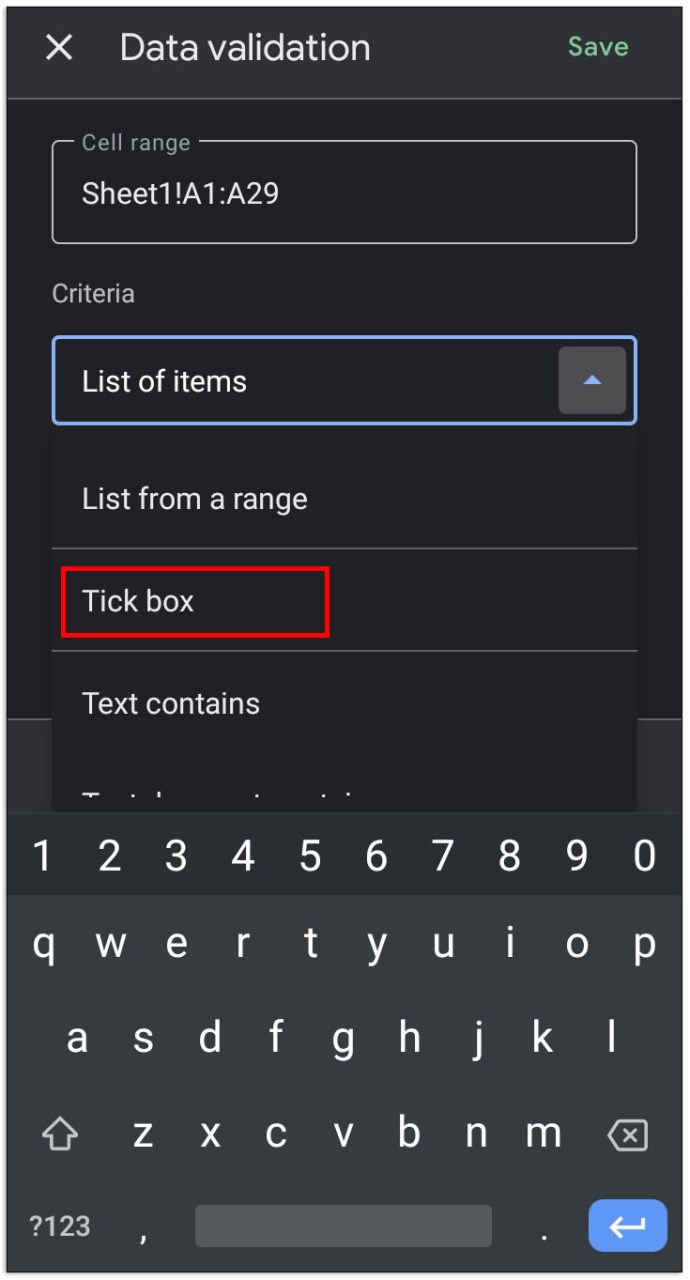
- Apasă „Salvați” din dreapta sus.
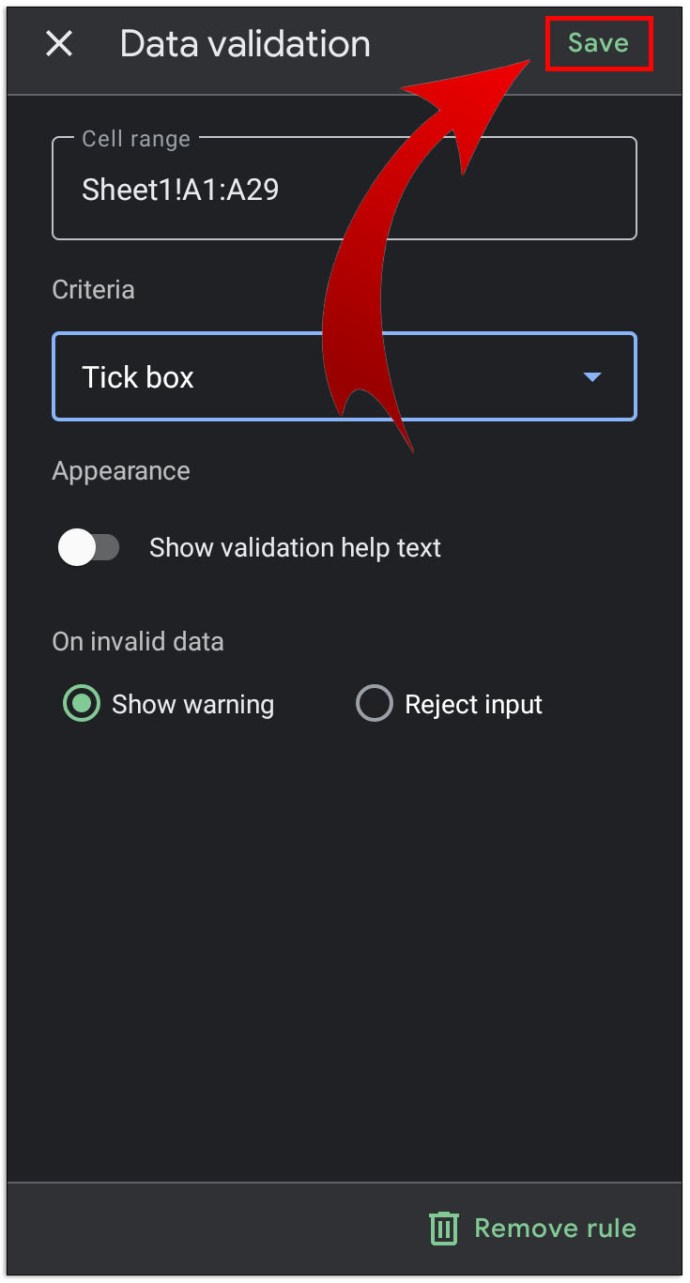
- Acum, celulele ar trebui să aibă căsuțe de validare care pot fi activate sau dezactivate.
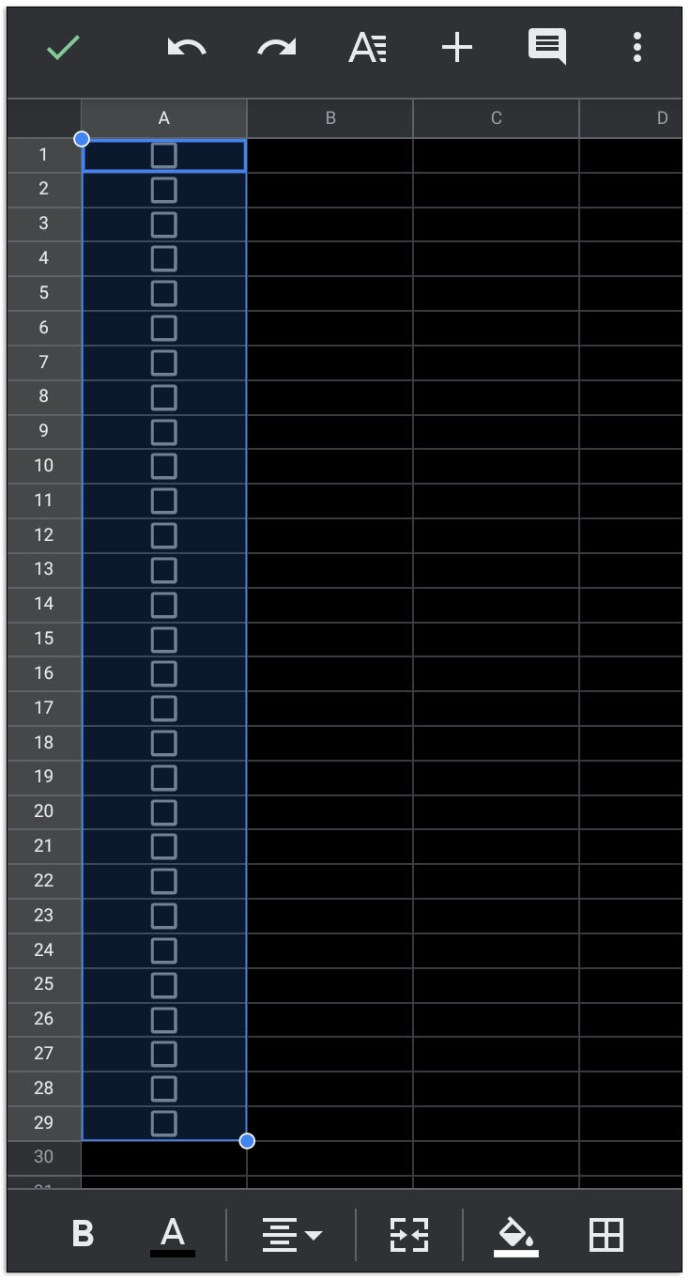
- Continuă lista completând celulele de lângă căsuțele de selectare.
Alternativ, poți accesa Foi de calcul Google printr-un browser web mobil și poți urma instrucțiunile de mai sus.
Spre deosebire de versiunea desktop, nu poți crea valori personalizate pentru căsuțele de validare. Dacă dorești să faci acest lucru, deschide lista pe care ai creat-o pe versiunea desktop sau web și urmează instrucțiunile de mai sus.
Cum adaugi casete de selectare în Foi de calcul Google pe un iPhone și iPad
Versiunea pentru iPhone și iPad a aplicației mobile Foi de calcul Google este identică cu cea de pe Android. Dacă folosești un iPhone sau iPad, urmează instrucțiunile prezentate anterior pentru Android.
Întrebări frecvente suplimentare
Iată câteva întrebări frecvente despre casetele de selectare din Google Docs și Google Sheets:
Cum creez o listă de sarcini în Foi de calcul Google?
Listele de sarcini sunt un instrument excelent pentru a urmări sarcinile finalizate. Pentru a crea o listă funcțională de sarcini pe Foi de calcul Google, urmează acești pași:
- Stabilește numărul de pași sau sarcini necesare.
- Selectează același număr de celule pe prima coloană.
- Urmează instrucțiunile de mai sus pentru a crea căsuțele de validare interactive în foi de calcul Google.
- În dreapta fiecărei căsuțe, introdu pașii sau sarcinile în ordine.
- Pentru fiecare pas sau sarcină finalizată, activează caseta de selectare corespunzătoare.
Cum inserez și adaug o bifă în Google Docs?
Poți adăuga casete de validare la o listă deja existentă, însă acest lucru este disponibil doar în versiunea web sau desktop a Google Docs. Pentru a face acest lucru, urmează acești pași:
- Deschide documentul la care vrei să adaugi casete de validare.
- Dacă vrei să adaugi o nouă casetă la sfârșitul listei, mută cursorul la sfârșitul liniei finale și apasă Enter. Formatarea automată ar trebui să creeze o nouă casetă de validare.
- Dacă vrei să introduci o casetă în mijlocul listei, dă clic pe pasul dinaintea sarcinii și apasă Enter. Formatarea automată ar trebui să adauge un spațiu cu o casetă în față. Completează spațiul cu sarcina dorită.
- Dacă formatarea automată nu funcționează, dă clic în zona dorită și alege Format > Marcatori și numerotare > Lista cu marcatori. Selectează formatul căsuței de validare, care va adăuga o singură casetă.
- Pentru a transforma casetele de validare în bife, dă clic dreapta pe ele și alege simbolul de bifă. Pe un Mac, poți folosi Ctrl + Click.
Pot crea o listă de verificare în foi de calcul Google și să o copiez și inserez în Google Docs?
Nu direct. Când copiezi și lipești celule din Foi de calcul Google, copiezi datele din celule, nu celulele în sine. Dacă ai copia o listă de validare din Foi de calcul Google, Google Docs va afișa cuvântul TRUE pentru căsuțele activate și FALSE pentru cele dezactivate.
Poți folosi aceste date pentru a crea ulterior căsuțe de selectare, însă duplicarea căsuțelor în sine nu este posibilă.
Un instrument eficient de gestionare a sarcinilor
Listele de verificare sunt extrem de utile pentru gestionarea sarcinilor care trebuie urmate în ordine sau confirmate la finalizare. Cunoscând cum să adaugi o casetă de validare într-un document Google Doc sau foi de calcul Google, poți crea cu ușurință liste interactive ori de câte ori este nevoie. Familiarizarea cu opțiunile în creștere din Google Docs și Google Sheets este întotdeauna un lucru bun.
Cunoști alte modalități de adăugare a casetelor de validare în Google Docs sau Google Sheets? Împărtășește ideile tale în secțiunea de comentarii de mai jos.